Función CUMIPMT de Excel
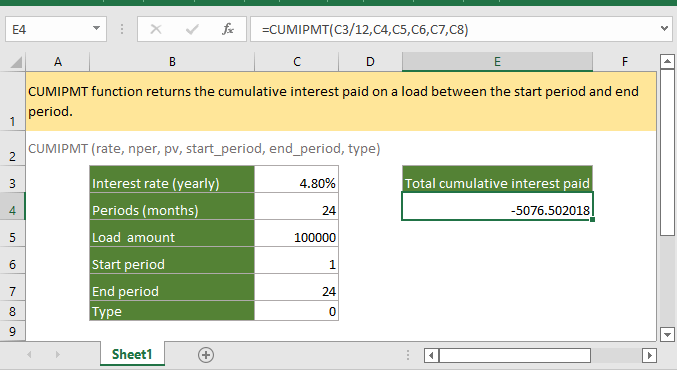
Si desea seguir este tutorial, descargue la hoja de cálculo de ejemplo.
Descripción
La función CUMIPMT devuelve el interés acumulado pagado sobre un préstamo entre el período inicial y el período final. Se puede utilizar para calcular el interés total pagado sobre un préstamo o para obtener el interés acumulado pagado entre dos períodos cualesquiera.
Sintaxis y argumentos
Sintaxis de la fórmula
Argumentos
|
Valor devuelto
La función CUMIPMT devuelve un valor numérico negativo.
Errores
1. Si la tasa ≤ 0, nper ≤ 0, o va ≤ 0, la función CUMIPMT devolverá el valor de error #¡NUM!
2. Si el período_inicial < 1, período_final < 1, o período_inicial > período_final, la función CUMIPMT devolverá el valor de error #¡NUM!
3. Si el tipo es otro número distinto de 0 y 1, la función CUMIPMT devolverá el valor de error #¡NUM!
Observaciones
Los argumentos tasa y nper deben estar en las mismas unidades. Por ejemplo, si la tasa se calcula anualmente y nper se calcula mensualmente, primero debe obtener la tasa mensual usando la tasa anual/12.
Versión
Excel 2003 o posterior
Uso y ejemplos
Ejemplo 1 para obtener el interés acumulado total pagado sobre un préstamo
Supongamos que en el rango C3:C8 se enumeran la tasa de interés anual, los períodos, el monto del préstamo, el período inicial, el período final y el tipo; utilice la siguiente fórmula para calcular el interés total pagado sobre un préstamo.
=CUMIPMT(C3/12,C4,C5,C6,C7,C8)
Presione Enter para obtener el resultado.
Ejemplo 2 para obtener el interés acumulado pagado sobre un préstamo entre dos períodos específicos
Supongamos que en el rango C3:C8 se enumeran la tasa de interés anual, los períodos, el monto del préstamo, el período inicial como 10, el período final como 20 y el tipo; utilice la siguiente fórmula para calcular el interés total pagado sobre un préstamo.
=CUMIPMT(C3/12,C4,C5,C6,C7,C8)
Presione Enter para obtener el resultado.
Funciones relacionadas:
Función COUPDAYBS de Excel
La función COUPDAYBS devuelve el número de días entre el comienzo del período del cupón y su fecha de liquidación.
Función ACCRINT de Excel
La función ACCRINT devuelve el interés devengado sobre valores que pagan intereses periódicamente.
Función ACCRINTM de Excel
La función ACCRINTM devuelve el interés devengado para un valor que paga intereses en la fecha de vencimiento.
Función AMORDEGRC de Excel
La función AMORDEGRC devuelve la depreciación lineal de un activo para cada período contable aplicando un coeficiente de depreciación basado en la vida útil de los activos.
Las Mejores Herramientas de Productividad para Office
Kutools para Excel - Te Ayuda a Sobresalir de la Multitud
Kutools para Excel cuenta con más de 300 funciones, asegurando que lo que necesitas esté a solo un clic de distancia...
Office Tab - Habilita la Lectura y Edición con Pestañas en Microsoft Office (incluye Excel)
- ¡Un segundo para cambiar entre docenas de documentos abiertos!
- Reduce cientos de clics del ratón para ti cada día, di adiós al síndrome del túnel carpiano.
- Aumenta tu productividad en un 50% al ver y editar múltiples documentos.
- Trae pestañas eficientes a Office (incluye Excel), igual que Chrome, Edge y Firefox.